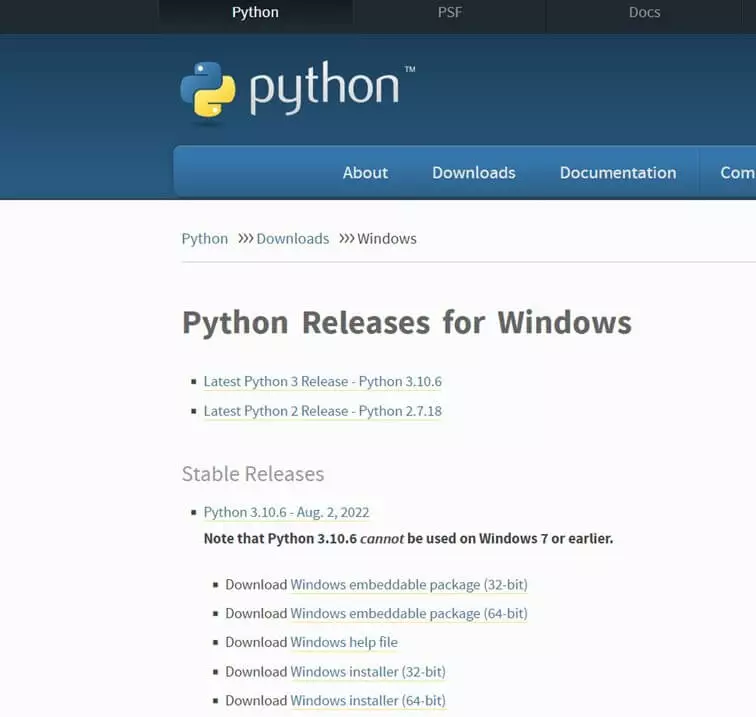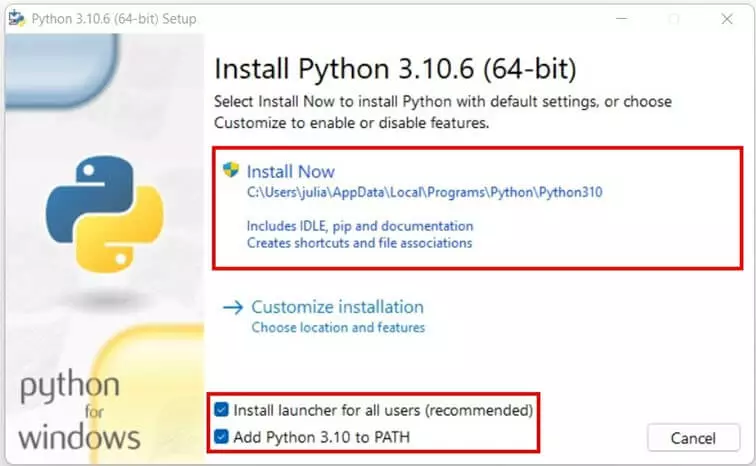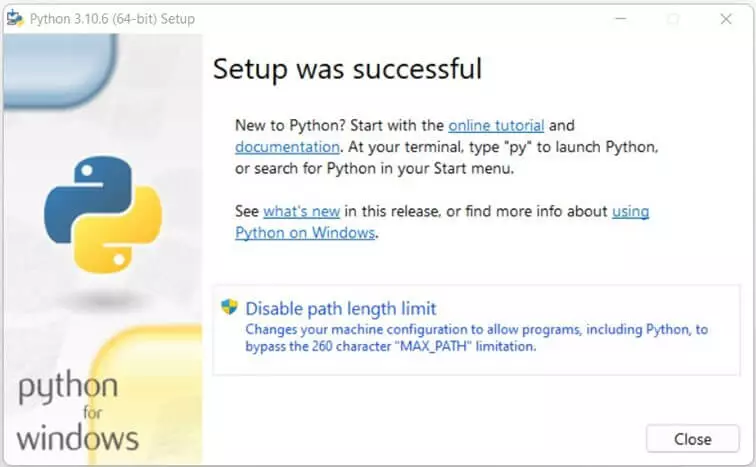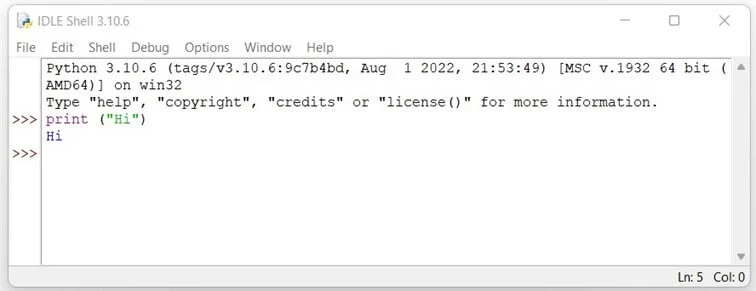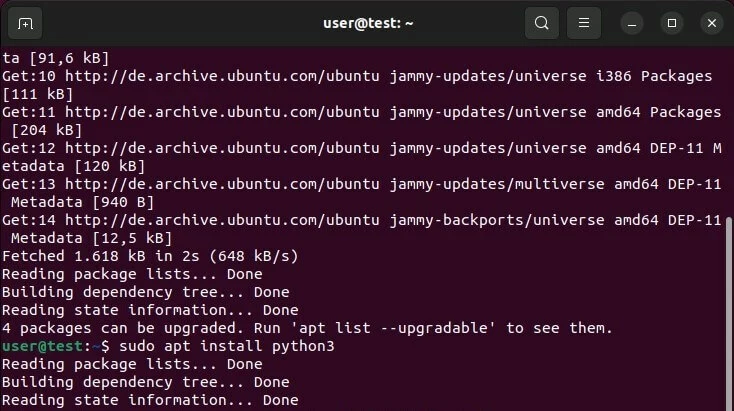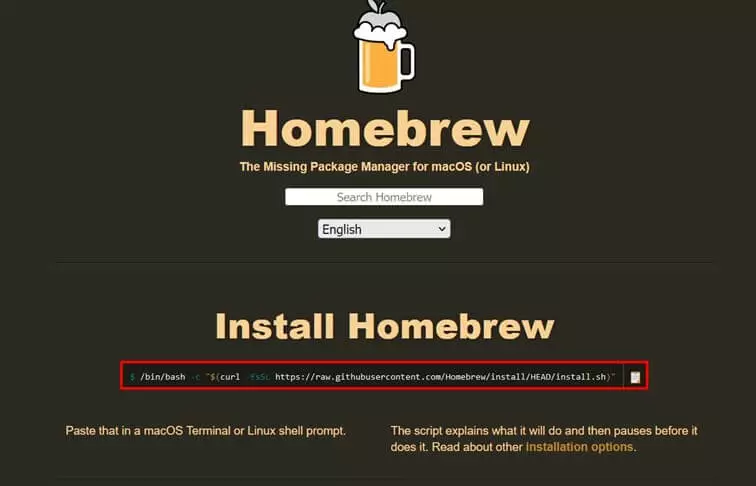Installer Python : instructions pour Windows, Linux et macOS
Si vous voulez installer Python, le moyen le plus simple consiste à faire appel aux packs d’installation officiels du populaire langage de script. Vous pouvez choisir entre les versions plus anciennes et plus récentes pour différentes plateformes. Nous vous expliquons comment identifier l’édition correcte pour installer et configurer Python sur votre système.
- Domaine .eu ou .fr + éditeur de site gratuit pendant 6 mois
- 1 certificat SSL Wildcard par contrat
- Boîte email de 2 Go
De quoi a-t-on besoin et comment installer Python ?
Qui souhaite utiliser Python nécessite deux choses : un éditeur de code qui, dans le meilleur des cas, permet la mise en évidence de la syntaxe, et la version Python appropriée pour le système et son but d’utilisation. Votre poste de travail ne doit pas satisfaire à des exigences matérielles ou logicielles spécifiques pour installer Python.
Lorsque vous optez pour une version, vous devez notamment répondre à deux questions :
- Sur quel système d’exploitation souhaitez-vous utiliser Python ?
- Quelle est la finalité de vos efforts de programmation ?
Vous disposez d'une grande liberté lors du choix de la plateforme. Le langage open source est disponible pour Windows, Linux et macOS. Un pack d’installation différent doit être sélectionné en fonction du système.
La finalité de l’utilisation de Python est importante, car différentes versions sont recommandées selon l’usage. Par exemple, si vous voulez apprendre à programmer avec Python, vous pouvez simplement vous tourner vers la dernière version de Python. En revanche, si vous souhaitez programmer une application spécifique et garantir la compatibilité avec des modules tiers, il est souvent préférable de miser sur des versions plus anciennes. Avant de configurer Python, veillez donc à vous informer sur la version la plus adaptée à votre projet.
Vous envisagez de faire vos premiers pas dans Python ? Notre tutoriel Python complet vous propose les meilleurs conseils et astuces pour les personnes qui se lancent !
Où peut-on télécharger Python ?
Diverses options de téléchargement et de configuration de Python sont proposées pour les différentes plateformes. Le meilleur endroit pour télécharger toutes les différentes versions est sans aucun doute le site officiel Python. Vous trouverez ici les versions actuelles et antérieures, les images Docker et les versions de développement en phase de test, que ce soit pour Windows, Linux/UNIX, macOS ou d’autres plateformes telles que iOS, IBM i, AIX ou Solaris.
Vous pouvez également télécharger Python, qui appartient au demeurant aux langages de programmation Internet les plus populaires, de différentes manières : les utilisateurs de Linux ou macOS peuvent également récupérer les fichiers d’installation par exemple directement via le gestionnaire de paquets. Pour installer Python sur des systèmes d’exploitation Microsoft plus récents tels que Windows 10 ou 11, vous pouvez vous tourner vers la boutique Microsoft Store. Elle est installée par défaut et tient différentes versions Python à disposition via un téléchargement direct.
Vous utilisez Python pour mettre sur pied votre propre projet Web ou pour exploiter un site Web basé sur Python ? Avec les packs d’hébergement Web de IONOS, vous disposez de l’environnement d’hébergement adapté avec nom de domaine et certificat SSL/TLS à la clé !
Comment installer Python sous Windows : la marche à suivre
Il suffit de quelques étapes pour installer Python sur un système Microsoft. Notez que les versions plus récentes de Python 3,9.x et supérieures ne fonctionnent que sous Windows 8 ou supérieur.
Étape 1 : télécharger le pack d’installation approprié
Visitez le site Web Python pour toutes les versions pertinentes de Python 2 et Python 3 pour Windows. Il est recommandé de télécharger une version « stable » à des fins d’exercice pratique ou de travail.
Pour tous les paquets de téléchargement, vous avez le choix entre 32 bits et 64 bits. Choisissez la variante adaptée à votre architecture système. Utilisez le « Programme d’installation Windows » pour une installation normale (recommandé pour les débutants).
L’alternative « Windows embeddable package » vous permet de décompresser les fichiers de programme Python sans l’installer. Les « préversions » disponibles sont des versions linguistiques qui sont encore en phase de test.
Étape 2 : installer Python
Lancez l’installation Python en double-cliquant sur le fichier téléchargé. Dans l’assistant d'installation ouvert, cochez la case « Install launcher for all users » (« Installer le lanceur pour tous les utilisateurs »). Cochez également la case « Add Python x.x to PATH » (« Ajouter Python x.x à PATH ») pour pouvoir utiliser le langage de programmation directement dans l’invite de commande. Appuyez ensuite sur « Install now » (« Installer maintenant »).
L’installation démarre immédiatement et prend seulement quelques secondes. Un message de réussite correspondant s’affiche, y compris une option de configuration supplémentaire : si vous sélectionnez le bouton « Disable path length limit » (« Désactiver la limite de longueur de chemin »), Python et d’autres programmes peuvent alors contourner la limite de longueur de chemin maximale de 260 caractères si nécessaire.
Vous pouvez également terminer l’installation et la configuration de Python sans activer cette option en cliquant sur « Cancel » (« Annuler »).
Étape 3 : exécuter Python
Si vous voulez exécuter Python maintenant, vous pouvez utiliser IDLE (Integrated Development and Learning Environment), l’environnement de développement intégré de Python. Il est automatiquement installé lors de la configuration du langage de script.
Pour ce faire, ouvrez la fonction de recherche de Windows et tapez « IDLE ». Vous démarrez IDLE shell à l’aide du résultat correspondant et pouvez vous lancer dans la programmation Python.
Vous recherchez encore l’adresse Internet adéquate ? Utilisez IONOS pour trouver le nom de domaine adapté à votre projet Web et bénéficier d’avantages tels qu’un certificat SSL/TLS gratuit et une boîte de réception de 2 Go.
Comment installer Python sous Linux : guide pas à pas
Dans les distributions Linux, vous pouvez installer Python aisément à partir du terminal, sauf si le langage de script est déjà installé sur le système. Par exemple, Ubuntu 20.04 et les versions ultérieures du dérivé sont livrées avec Python 3.9 par défaut. Découvrez comment savoir si Python est déjà installé et comment installer le langage manuellement sur Linux à l’aide des étapes suivantes. Dans ce cas, nous utilisons Ubuntu 22.04 à titre d’exemple.
Étape 1 : vérifier l’installation Python actuelle
Ouvrez le terminal et exécutez la commande suivante :
python3 --versionÉtape 2 : installer Python
Si aucune version Python n'est encore installée, vous pouvez démarrer l’installation à tout moment à l’aide du système de gestion de paquets apt. Commencez par mettre à jour le gestionnaire de paquets avec la commande suivante :
sudo apt updateInstallez ensuite Python à l’aide de cette commande :
sudo apt install python3Pour installer les versions choisies du langage de script sous Linux, il faut récupérer le paquet d’installation correspondant à partir de la page d’accueil officielle et le décompresser.
Étape 3 : exécuter Python
Une fois Python configuré, vous pouvez utiliser le langage de programmation à tout moment via le terminal. Pour ce faire, entrez simplement la commande suivante :
python3Pour installer Python sur des périphériques macOS
Les systèmes d’exploitation Apple sont livrés avec Python préinstallé depuis longtemps. Cependant, jamais une version plus récente que Python 2.7 n’a été utilisée. Il est donc fortement recommandé d’installer une version plus récente de Python, même si votre système en possède déjà une. La meilleure façon de procéder consiste à utiliser le gestionnaire de paquets Homebrew, qui doit être installé en premier.
Étape 1 : installer Homebrew
Démarrez le terminal (par exemple via la fonction de recherche) puis accédez au site Web officiel de Homebrew. Copiez la commande présentée et collez-la dans le terminal. Exécutez la commande et entrez votre mot de passe. L’installation de Homebrew démarre alors.
Une fois l’installation réussie, vous trouverez deux commandes supplémentaires sous « Next steps » (« Étapes suivantes »), que vous devez également exécuter. De cette façon, vous ajoutez Homebrew à la variable d’environnement PATH et pouvez utiliser le gestionnaire de paquets à partir de la ligne de commande.
Étape 2 : installer Python
Une fois Homebrew installé, vous pouvez configurer Python. Pour ce faire, exécutez la commande suivante dans le terminal :
brew install python3Étape 3 : exécuter Python
Comme sous Linux/UNIX, vous pouvez maintenant exécuter Python à tout moment à partir du terminal en tapant la commande suivante :
python3Vous voulez approfondir vos connaissances de la programmation en Python ? Reportez-vous aux autres articles du Digital Guide pour en savoir plus, par exemple pour tout apprendre sur les opérateurs Python essentiels ou les différences et les similitudes entre Python et PHP.